Переопределение элементов мастер-страницы на страницах документа
Заполнители, добавленные на мастер-страницах, появляются на страницах документа, но их невозможно выделить, просто щелкая на них. Программа InDesign функционирует таким образом, чтобы пользователь не мог случайно переместить или изменить объекты мастер-страницы. Однако имеется возможность переопределения элементов мастер-страниц для изменения отдельных страниц документа. Сейчас вы замените слово "Title" на фразу "History of Origami".
- Чтобы гарантировать, что Вы находитесь на странице 2, выберите страницу 2 второго раздела (Sec2:2) в открывающемся списке Pages (Страницы) на строке состояния внизу окна документа.
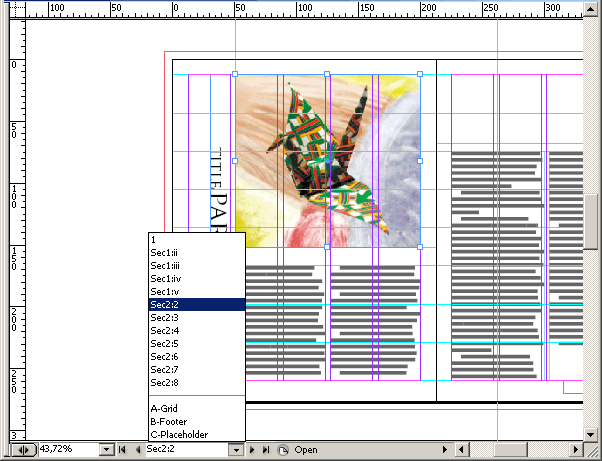
- При необходимости измените масштаб отображения так, чтобы можно было видеть текст "TITLE PART XXX" на странице 2. Щелкните на тексте, пробуя выделить его, ничего не произойдет.
Элементы мастер-страниц невозможно выделить на страницах документа, просто щелкая на этих элементах. Однако элементы мастер-страниц можно выделить, если воспользоваться надлежащей комбинацией клавиш.
- Нажмите и удерживайте комбинацию клавиш SHIFT + CTRL (Windows) или SHIFT + Cornrnand (Mac OS), затем щелкните на фрейме заполнителя заголовка в левой части страницы 2, чтобы выделить фрейм.
- Используя инструмент ввода (
 ), дважды щелкните на слове "TITLE", чтобы выделить его, и затем наберите фразу paper trails. Затем выделите слово "XXX" и наберите one. (Помните, что данный текст набран шрифтом Trajan, в котором отсутствуют строчные символы, поэтому весь текст будет отображаться прописными буквами.)
), дважды щелкните на слове "TITLE", чтобы выделить его, и затем наберите фразу paper trails. Затем выделите слово "XXX" и наберите one. (Помните, что данный текст набран шрифтом Trajan, в котором отсутствуют строчные символы, поэтому весь текст будет отображаться прописными буквами.) Теперь текст заменен на странице документа. Сейчас вы воспользуетесь инструментом Eyedropper (Пипетка) (
 ), чтобы сделать текст цветным.
), чтобы сделать текст цветным. - Используя инструмент ввода (
 ), трижды щелкните на фразе "PAPER TRAILS PART ONE", чтобы выделить весь текст.
), трижды щелкните на фразе "PAPER TRAILS PART ONE", чтобы выделить весь текст. - На панели инструментов выберите инструмент Zoom (Масштаб) (
 ), щелкните и, не отпуская левой кнопки мыши, очертите прямоугольник вокруг изображения бумажного журавля для увеличения масштаба отображения так, чтобы очерченная область заполнила окно.
), щелкните и, не отпуская левой кнопки мыши, очертите прямоугольник вокруг изображения бумажного журавля для увеличения масштаба отображения так, чтобы очерченная область заполнила окно. - Убедитесь, что на панели инструментов нажата кнопка заливки текста (
 ), и затем выберите инструмент Eyedropper (пипетка) (
), и затем выберите инструмент Eyedropper (пипетка) ( ). Переместите кончик пипетки на одну из темно-красных полос журавля и щелкните, чтобы выделить ее.
). Переместите кончик пипетки на одну из темно-красных полос журавля и щелкните, чтобы выделить ее.
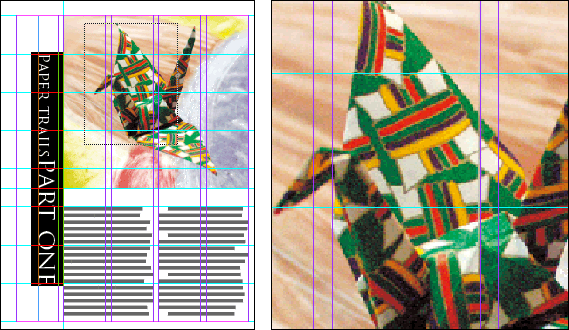
- А. Очерчивание увеличиваемой области путем перетаскивания инструмента Zoom (Масштаб).
- В. Выбор цвета с помощью инструмента Eyedropper (Пипетка).
